Dateigröße
Beim Öffnen einer Datei wird automatisch deren Größe überprüft.
Bei sehr großen Dateien, kann es beispielsweise zu Problemen bei der Performance kommen. Sobald die Dateigröße einen bestimmten Wert erreicht, erhalten Sie daher eine Meldung. Der Standardwert ist auf 500 MB gesetzt. Das ist in Bezug auf die Dateigröße ein völlig 'unkritischer' Wert, der bewusst so niedrig gewählt ist, damit Sie rechtzeitig gegensteuern können - bevor es tatsächlich 'kritisch' wird!
Sie öffnen große Dateien immer in 2 Schritten.
Schritt 1 - Daten komprimieren
Im ersten Schritt wird vorgeschlagen, die Datei automatisch komprimieren zu lassen:

- führt Sie zum Schritt 2 und öffnet die Datei dann ohne zu komprimieren.

Sie riskieren Datenverluste, wenn Sie diese Meldung dauerhaft ignorieren!
Je näher sich die Dateigröße dem Wert 1 GB nähert, desto wahrscheinlicher sind Datenfehler und die Performance leidet zudem. Jenseits der 1 GB-Schwelle kann die Datei nicht mehr geöffnet werden. - führt automatisch die Funktion aus.
Falls die Dateigröße nun wieder unter der Größe 500 MB liegt, können Sie zunächst wie gewohnt weiterarbeiten.

Seien Sie geduldig beim Komprimieren! Beim Komprimieren großer Dateien können, beispielsweise durch hektisches Klicken, instabile Zustände im System entstehen, wenn Ihre Hardware vielleicht nicht mehr ganz auf dem neuesten Stand ist oder über relativ wenig Rechenleistung verfügt. Warten Sie ab, bis Sie durch eine Meldung über das Ergebnis des Komprimierens informiert werden!
Schritt 2 - Daten bereinigen: Prüfliste
Sie können selbst aktiv dazu beitragen, die Dateigröße klein zu halten. Große Dateigrößen produzieren Sie in der Regel nicht durch lange Texte bei Leistungsbeschreibungen in den Bibliotheken. Für die großen Dateien sind meist Grafiken, egal ob im Text platziert oder auf der Registerkarte , und verantwortlich.

- öffnet die Datei ohne eine Prüfliste zu erzeugen.
- erstellt automatisch die Prüfliste.
Die Prüfliste zeigt Daten, die eine bestimmte Datenmenge überschreiten. Die Prüfliste wird im Dateiformat CSV erzeugt -im selben Verzeichnis wie das Projekt - und falls möglich automatisch mit einem passenden Programm geöffnet (z. B. Excel). Beispiel:
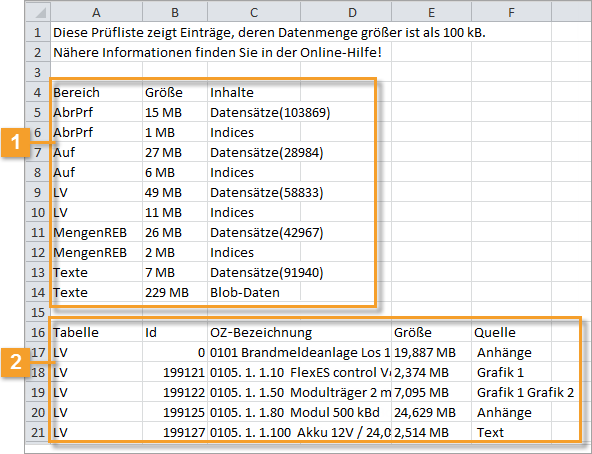
|
Der obere Teil der Prüfliste zeigt Einträge, die Sie nur schwer bis gar nicht beeinflussen können. Diese Daten resultieren aus dem AVA-Prozess. Gezeigt werden z. B. die Anzahl der im Leistungsverzeichnis (LV, hier: 58.833 Datensätze). werden programmintern zum schnellen Auffinden von Daten gebraucht. steht für 'Binary Large Object', das sind große Datenfelder mit vielen Inhalten, hier beispielsweise 229 MB 'Texte'. Bei diesen Daten könnten Sie nur dann zur Reduzierung der Dateigröße beitragen, falls Ihrer Datei (Projekt/Bibliothek) überflüssige Daten enthält, die Sie entfernen können (z. B. LV-Entwürfe, die man eigentlich nicht mehr braucht). |
|
Im unteren Bereich der Prüfliste werden die Einträge gelistet, die große Anhänge, Grafiken oder Texte besitzen. Sie können anhand der OZ und der Bezeichnungen die Einträge in der Datei (Projekt/Bibliothek) finden und prüfen, ob Sie hier Einfluss nehmen können. Es gibt generell 3 Quellen für große Datenmengen: können Sie über eine Referenz außerhalb der Datei ablegen, anstatt sie in der Datenbank zu speichern. können Sie mit marktüblichen Tools komprimieren, mit einer anderen Auflösung oder einem anderen (kleineren) Dateiformat abspeichern. Eventuell benötigen Sie auch nur einen Ausschnitt der gesamten Grafik. kann auch eingebettete Bilder beinhalten - oder tatsächlich sehr viel Text enthalten. Falls Bilder vorhanden sind, können Sie diese vielleicht komprimieren oder über eine Referenz auf der Registerkarte Grafik ablegen? Sehen Sie sich die Daten an - nur Sie können entschieden, was gebraucht wird und was vielleicht nicht! |
![]()
Falls Sie keine Möglichkeit mehr finden, um die Dateigröße zu reduzieren, können Sie über eine Aufteilung der Datei nachdenken: Sie können beispielsweise von einer Bibliothek Leistungspositionen eine Kopie erstellen und im ursprünglichen Original die erste Hälfte der Daten behalten, die zweite Hälfte löschen Sie - und in der Kopie behalten Sie die zweite Hälfte der Daten und löschen die erste Hälfte. Benennen Sie die Dateien passend! Auch bei Projekten können Sie so vorgehen.
... und nicht vergessen: Regelmäßig Daten sichern!!
Lesen Sie auch:
![]() Anhänge
Anhänge ![]() Eigenschaften: Position/Grafik
Eigenschaften: Position/Grafik ![]() Grafik in Text einfügen (Einfügen | Grafik)
Grafik in Text einfügen (Einfügen | Grafik) ![]() Speichern unter
Speichern unter ![]()
